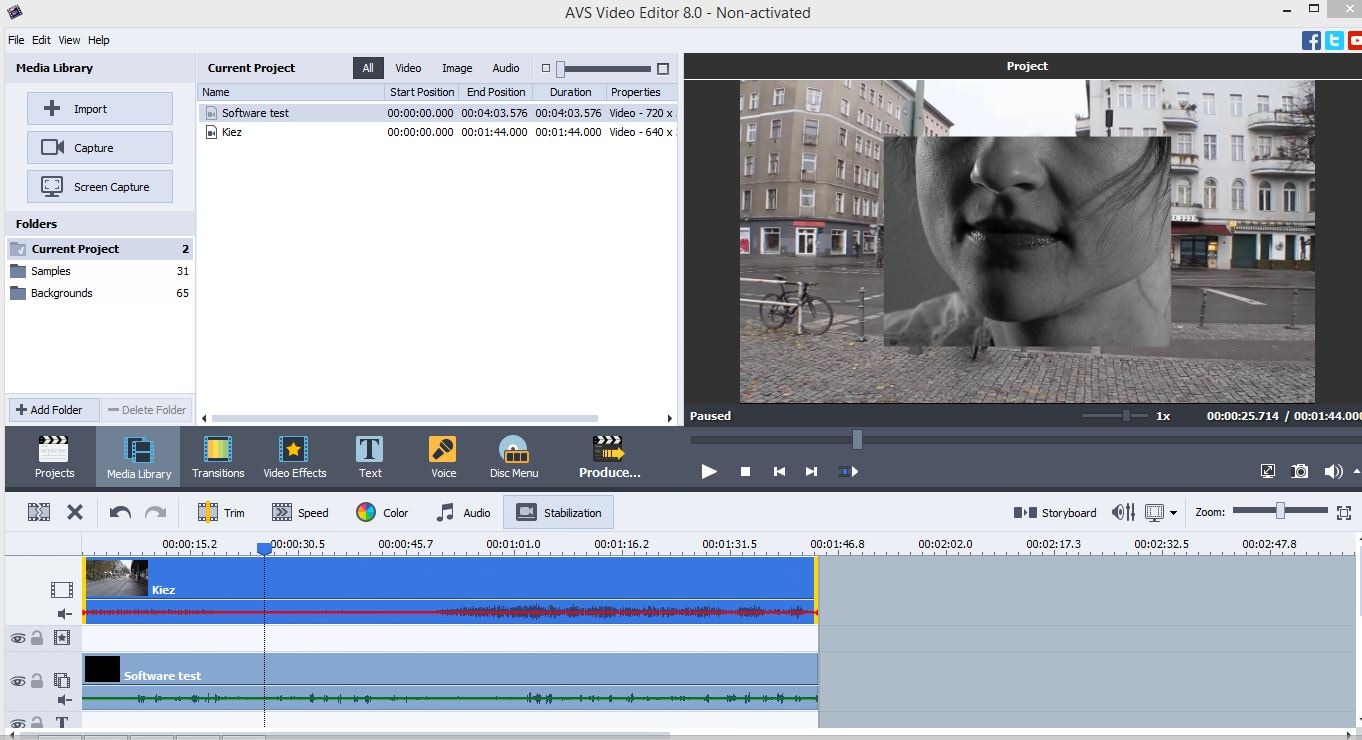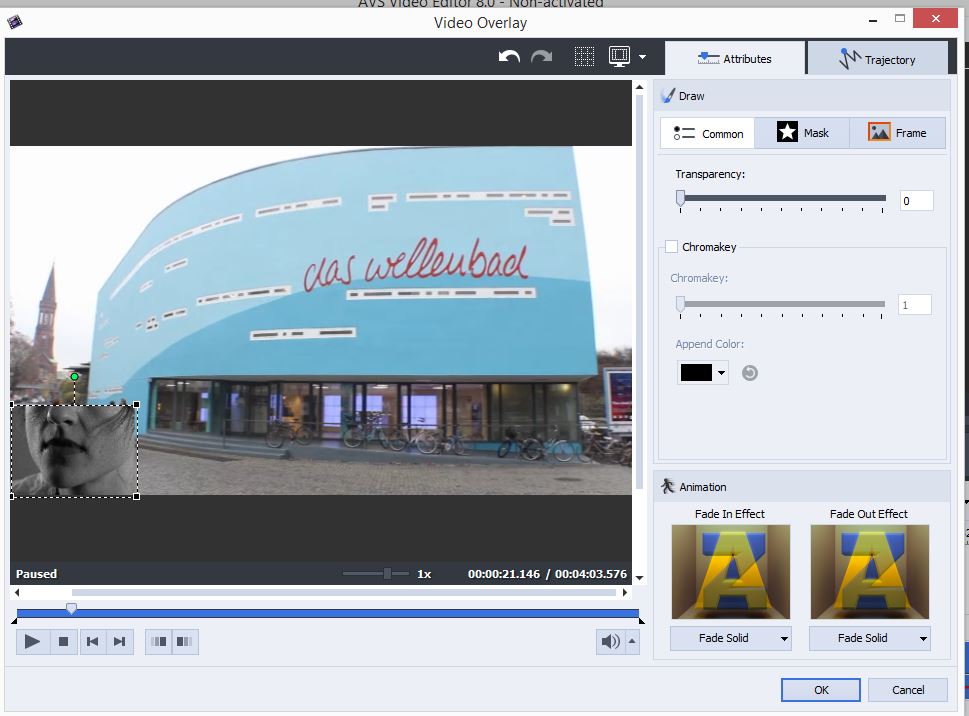नेत्रहीन आकर्षक वीडियो बनाने के कई अलग-अलग तरीके हैं और पृष्ठभूमि वीडियो पर एक ओवरलेइंग छवि जोड़ना निश्चित रूप से उनमें से एक है। पिक्चर-इन-पिक्चर प्रभाव का उपयोग दो अलग-अलग कहानियों को बताने, वीडियो के दर्शक को महत्वपूर्ण जानकारी प्रदान करने या आपके वीडियो को कॉपीराइट उल्लंघन से बचाने के लिए किया जा सकता है।
एवीएस वीडियो एडिटर अपने मालिकों को पीआईपी वीडियो बनाने में सक्षम बनाता है और इस लेख में, हम आपको दिखाएंगे कि इस वीडियो संपादन सॉफ्टवेयर में पृष्ठभूमि वीडियो में एक ओवरलेइंग वीडियो कैसे जोड़ा जाए।
एवीएस वीडियो एडिटर में पिक्चर-इन-पिक्चर वीडियो बनाना
1. वीडियो क्लिप को टाइमलाइन में जोड़ना
पीआईपी वीडियो बनाते समय, वीडियो क्लिप को सही ट्रैक पर रखना अत्यंत महत्वपूर्ण है। जिस वीडियो क्लिप को आप पृष्ठभूमि के रूप में उपयोग करना चाहते हैं उसे वीडियो ट्रैक पर रखा जाना चाहिए, जबकि सुपरइम्पोज़्ड वीडियो क्लिप को संपादक के पीआईपी ट्रैक पर रखा जाना चाहिए। यदि आप संदेह में हैं कि कौन सा ट्रैक है जो फाइलों को जोड़ने से पहले बस उस पर माउस होवर करें क्योंकि यह क्रिया आपको यह देखने में सक्षम करेगी कि ट्रैक क्या है।
2. पीआईपी सेटिंग्स का समायोजन
आपके द्वारा ओवरलेइंग वीडियो को संपादक की टाइमलाइन में PIP ट्रैक पर रखने के बाद, वीडियो क्लिप पर राइट-क्लिक करें और स्क्रीन पर उभरने वाले मेनू से 'एडिट ओवरले' विकल्प चुनें। 'वीडियो ओवरले' विंडो के प्रकट होने की प्रतीक्षा करें और फिर सुपरइम्पोज़्ड वीडियो क्लिप के आकार और स्थिति को समायोजित करने के लिए आगे बढ़ें, इसे वांछित स्थान पर खींचकर और इसके एक कोने को खींचकर इसके आकार को स्केल करें।
यदि आप ओवरलेइंग वीडियो पर दृश्य प्रभाव लागू करना चाहते हैं, तो 'मास्क' या 'फ़्रेम' टैब पर क्लिक करें और प्रदर्शित कई प्रभावों में से एक का चयन करें। एवीएस वीडियो एडिटर में अपने पीआईपी वीडियो में एनीमेशन जोड़ना भी एक आसान काम है, क्योंकि 'वीडियो ओवरले' विंडो में एक एनीमेशन सेक्शन होता है जिसमें आप 'फेड इन' और 'फेड आउट' प्रभाव, साथ ही कई अन्य गति प्रभाव जोड़ सकते हैं। जो आपको एक शानदार पीआईपी वीडियो बनाने में मदद कर सकता है।
एक बार जब आप सभी सेटिंग्स को समायोजित कर लेते हैं, तो आपको उन परिवर्तनों को सहेजने और संपादन प्रक्रिया के साथ आगे बढ़ने के लिए 'ओके' बटन पर क्लिक करना होगा।
PIP वीडियो बनाने का एक आसान तरीका
भले ही AVS वीडियो एडिटर को वीडियो एडिटिंग की दुनिया में नवागंतुकों के लिए डिज़ाइन किया गया हो, लेकिन इस वीडियो एडिटिंग सॉफ़्टवेयर के साथ PIP वीडियो बनाना एक अनुभवहीन वीडियो एडिटर के लिए कोई काम नहीं है। दूसरी ओर, Wondershare Filmora वीडियो संपादन सॉफ़्टवेयर के साथ PIP वीडियो बनाना एक आसान, सरल और मज़ेदार प्रक्रिया है जिसमें बहुत कम समय लगता है।
एक पीआईपी वीडियो बनाने के लिए, उपयोगकर्ताओं को केवल पृष्ठभूमि वीडियो को संपादक के वीडियो ट्रैक पर रखना होगा, और ओवरलेइंग वीडियो को पीआईपी ट्रैक पर रखा जाना चाहिए। एवीएस वीडियो एडिटर के विपरीत, जो सिर्फ एक पीआईपी ट्रैक प्रदान करता है, फिल्मोरा के उपयोगकर्ता अपनी परियोजनाओं में दस अलग-अलग पीआईपी ट्रैक का उपयोग कर सकते हैं। वंडरशेयर के वीडियो एडिटिंग सॉफ्टवेयर में ओवरलेइंग वीडियो क्लिप के आकार और स्थिति को समायोजित करना आसान है और उपयोगकर्ता बड़ी संख्या में विभिन्न मास्क और वीडियो प्रभावों में से चुन सकते हैं जो वीडियो पर बहुत आसानी से लागू होते हैं।